好多用户在问win11电脑黑屏了无法进行桌面要怎么办,这时候我们尝试让win11电脑进入疑难解答页面,然后点击高级设置,选择卸载更新,等待卸载完成后重新启动电脑就好了,如果卸载更新之后还是没有解决问题,那么就要考虑重装系统咯,这样才能彻底解决黑屏无法进入桌面的问题。
win11黑屏无法进入桌面解决方法
方法一
1、重启电脑,然后在开机时按下“F8”进入如下选项,选择“疑难解答”

2、在疑难解答中点击“高级选项”
3、找到并选择其中的“卸载更新”,卸载完成后重启电脑即可
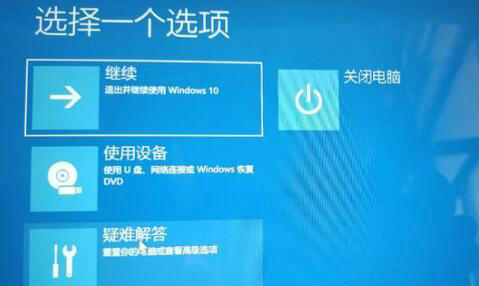
方法二
1、如果卸载完更新后,依旧进不去桌面,那么可能是系统文件损坏或丢失了,那就只能重装系统了
相关阅读
热门教程
最新教程